Navigations-Funktionen
Grafik in Grafik
Die Navigation im Desk-Sharing-Modul erfolgt übersichtlich und bequem über Grafiken. Sie können in die Grafiken zoomen und sich von Ansicht zu Ansicht klicken, bis Sie am gewünschten Arbeitsplatz angekommen sind.
Im Beispiel klicken Sie sich vom Stadtplan zum Gebäude, zur entsprechenden Etage, bis zum gewünschten Arbeitsplatz:
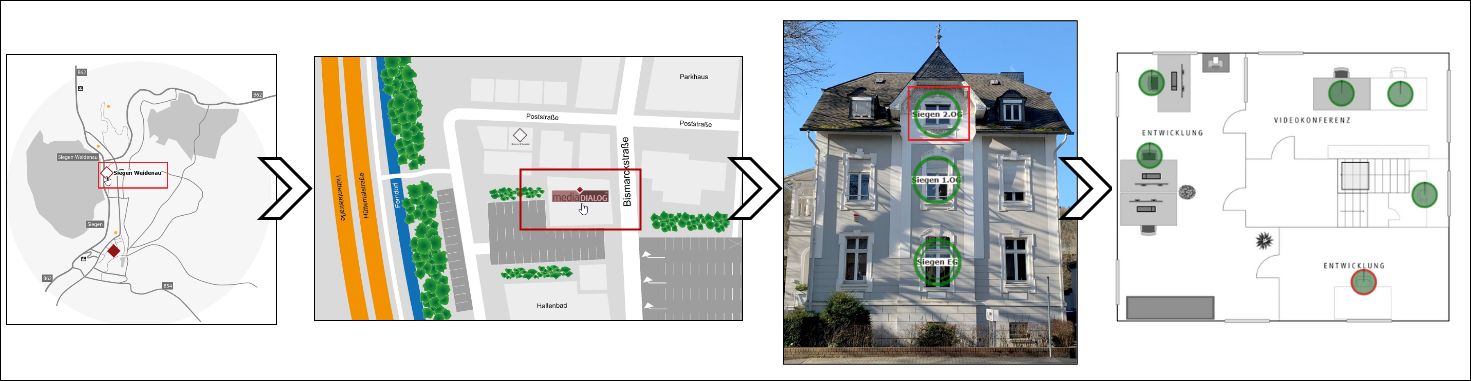
Eignungsanzeige für Desks/Räume
Die farbige, kreisförmige Umrandung der Desks und Räume fungiert als Eignungsanzeige. Desk und Räume werden als „geeignet" (hier: grün) oder „nicht geeignet" (hier: rot) dargestellt.
Ein Desk bzw. Raum ist dann geeignet, wenn:
- der angemeldete Benutzer mindestens das Anfrage-Recht besitzt
- der Desk/Raum im ausgewählten Zeitraum frei ist
- der Desk/Raum alle evtl. ausgewählten Eigenschaften besitzt.
Die Eignungsanzeige gilt auch übergreifend bei Verweisen auf weitere Bilder
Ein Verweis auf ein weiteres Bild kann visualisieren, ob es im verlinkten Bild (und den darin verlinkten Bildern) geeignete Desks bzw. Räume gibt. Die Eignungsanzeige wechselt von grün auf rot, wenn es keinen geeigneten Desk/Raum gibt.
Sind Verlinkungen auf Desks und Räume angelegt, zeigt die Eignungsanzeige einen inneren und äußeren Kreis. Der innere Kreis zeigt geeignete Räume an, der äußere Kreis geeignete Desks.

Tooltips für Desks/Räume
Es ist möglich, im programMANAGER Tooltips für die Desks und Räume einzubinden. Diese zeigen in der Applikation bei Verweisen auf weitere Bilder die Anzahlen der geeigneten/nicht geeigneten Desks bzw. Räume an.
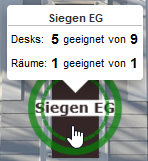
Am Desk selbst zeigen sie mit einem Mouseover die Bezeichnung des Arbeitsplatzes bzw. den Raumnamen an. Besitzen Sie zusätzlich die Einzelrechte „Personendetails" und „Personen-Suche", sehen Sie auch die Belegung des Desks mit Name, E-Mail-Adresse (im Mouseover des Namens) und Telefonnummer.
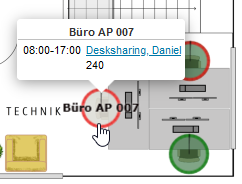
Icons
Mit den Navigations-Icons stehen Ihnen viele hilfreiche Funktionen zur Verfügung.
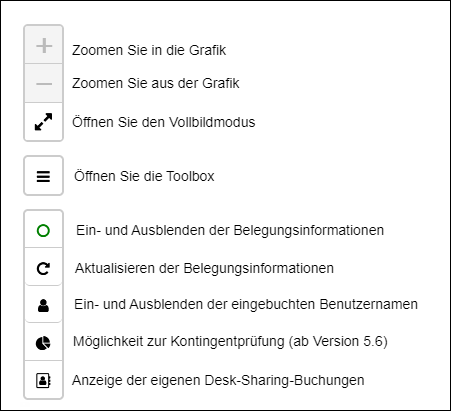
Hinweis zur Kontingentprüfung:
* In Versionen < 5.6 ist die Kontingentprüfung im Buchungsdialog zu finden.
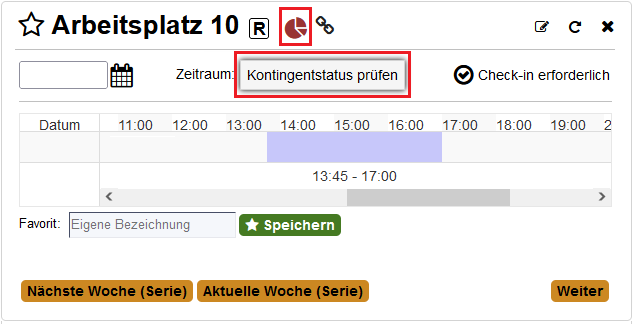
Die Belegungsinformationen eines Desks lassen sich über das Kreis-Icon anzeigen. Die belegten Zeiten werden rot markiert.
Die Sichtbarkeit der Bezeichnung der Arbeitsplätze kann sichtbar, nicht sichtbar oder per Mouseover sichtbar sein. Dies wird im programMANAGER festgelegt.
Ist das Kreis-Icon aktiviert, erscheint auch das Icon „Benutzernamen einblenden".
Nach dem Auswählen des „Benutzernamen einblenden"-Icons erscheint eine Liste mit den eingebuchten Benutzernamen. Klicken Sie einen oder mehrere Namen an, um diese in der Grafik an den entsprechenden Desks angezeigt zu bekommen.
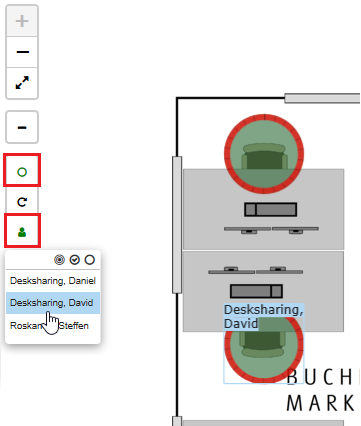
Die Kreis-Icons an den Desks visualisieren auch eine zeitweilige Belegung.
Im nachfolgenden Beispiel ist eine Buchung von 13:00 bis 17:00 Uhr geplant. Während der Abeitsplatz „AP 011" für den geplanten Zeitraum schon belegt und somit nicht buchbar ist, signalisiert das Kreis-Icon am Arbeitsplatz „AP 012", dass dieser eingeschränkt verfügbar ist. Der Tooltip zeigt, dass bereits eine Buchung zwischen 12:15 und 13:45 Uhr vorliegt. Prozentual wird genau der Teilbereich am Kreis-Icon rot dargestellt, an dem der Desk im geplanten Zeitraum nicht zur Verfügung steht.
Wird im vorliegenden Beispiel der Buchungszeitraum um 45 Minuten nach hinten geschoben (Startzeit 13:45 Uhr), springt die Anzeige am Desk „AP 012" automatisch auf grün und der Arbeitsplatz kann gebucht werden.
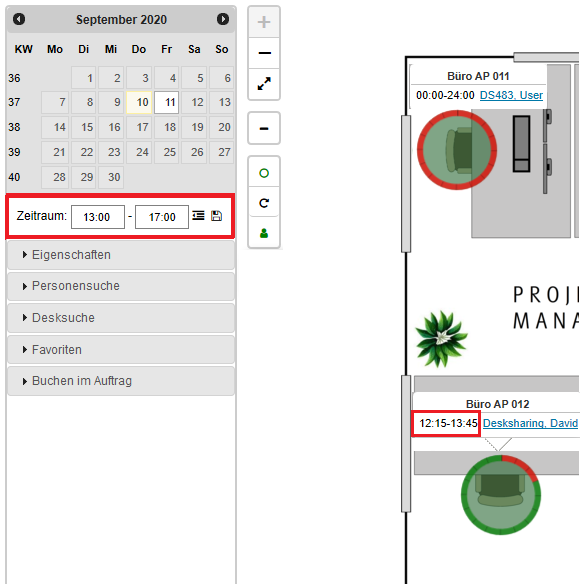

In der Desk-Sharing-Navigation steht das Icon „Meine Buchungen" zur Verfügung.
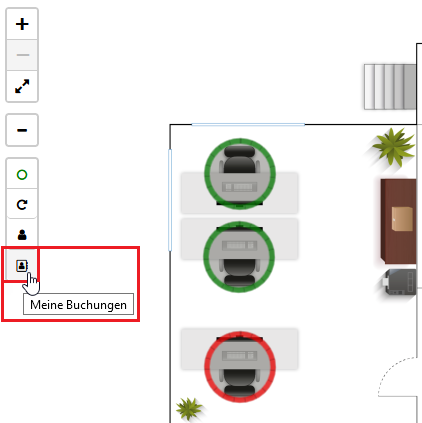
Per Klick öffnet sich eine Übersicht der eigenen Buchungen. Die Anzeige berücksichtigt alle noch bevorstehenden Termine, die über das Desk-Sharing-Modul gebucht wurden.
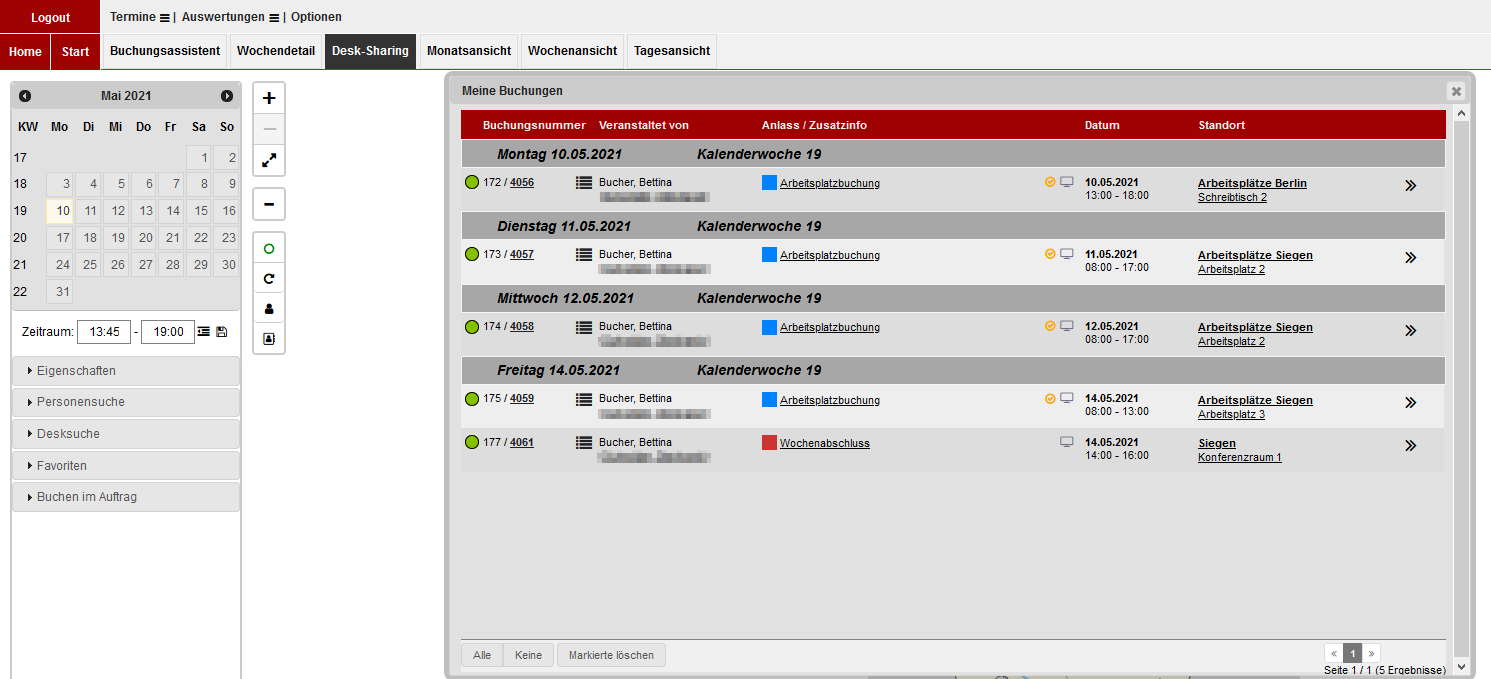
In Anlehnung an die reguläre Terminverwaltung stehen hier diverse Informationen und Bearbeitungsmöglichkeiten zu den einzelnen Buchungen bereit.
Mit einem Klick auf die Pfeilspitzen hinter den aufgelisteten Buchungen springt die Ansicht direkt in die jeweilige Etage des Standorts und markiert den betreffenden Arbeitsplatz bzw. Raum zum aktuellen Zeitpunkt. Dadurch entfällt eine längere Suche und Navigation - egal ob zur einfachen Orientierung im Gebäude oder zur erneuten Buchung des betreffenden Arbeitsplatzes/Raumes.
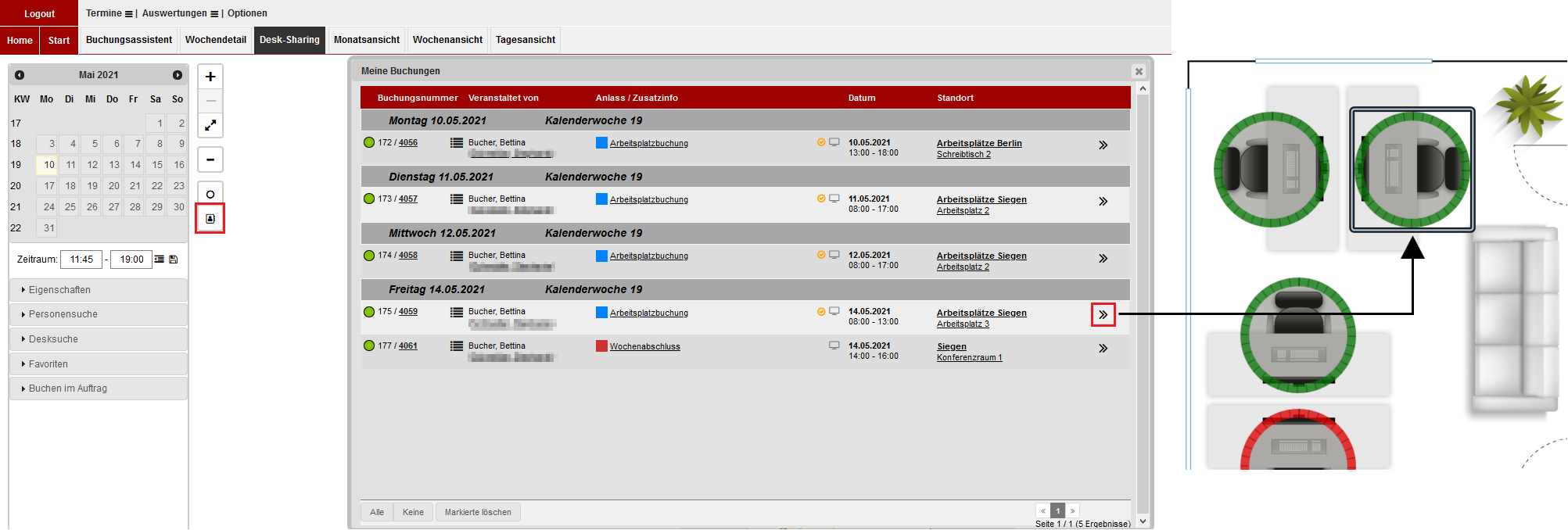

Toolbox
Die Toolbox ermöglicht Ihnen die Buchung eines passenden Arbeitsplatzes.
Wählen Sie zunächst das gewünschte Datum mit einem Klick aus und bestimmen Sie anschließend den Zeitraum, für den Ihr Arbeitsplatz gebucht werden soll.
Eigenschaften
Um Ihre Suche noch einfacher zu gestalten, gibt es verschiedene Filtermöglichkeiten. So können Sie beispielsweise nach bestimmten Eigenschaften selektieren. Diese werden automatisch in einer Liste ausgegeben. Die angezeigten Eigenschaften stammen aus der im programMANAGER angelegten Konfiguration der Räume bzw. Arbeitsplätze.
Bei Verweisen auf weitere Bilder werden auch die gefilterten Ergebnisse auf allen Bild-Ebenen angezeigt.
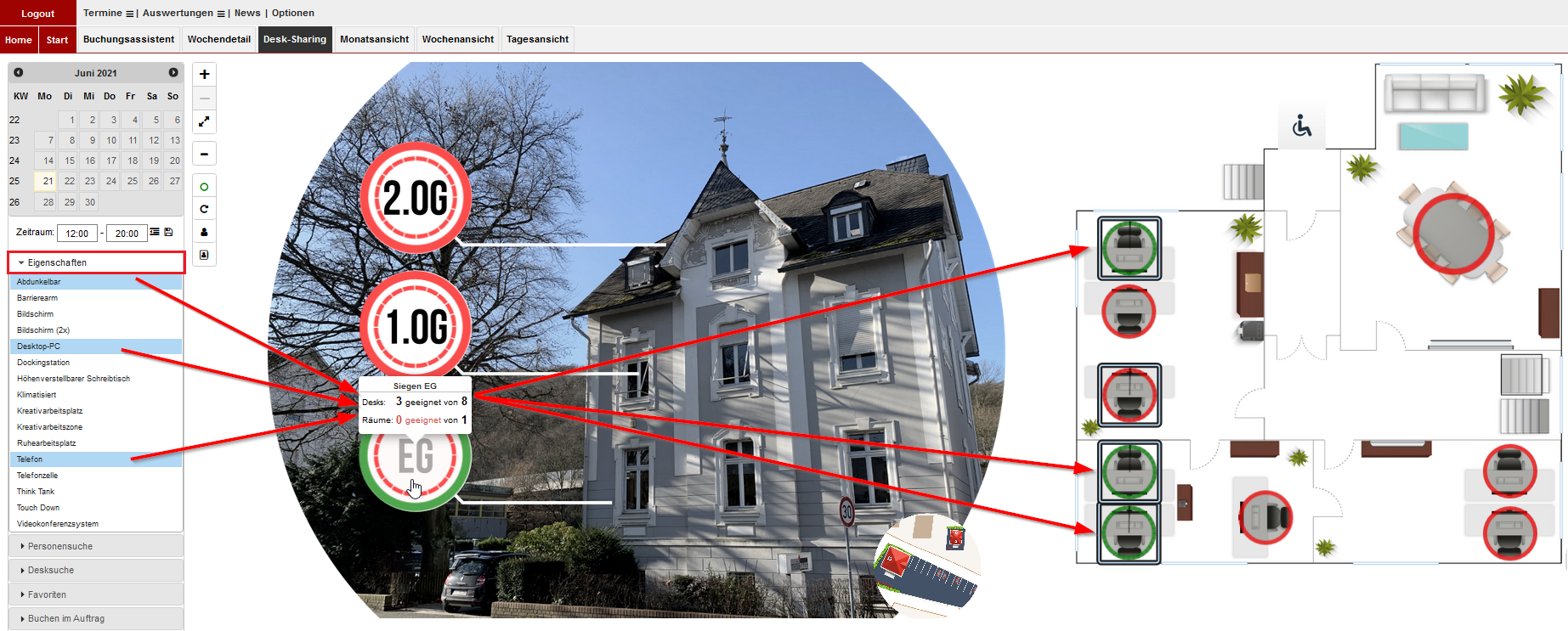
Die Liste der zur Verfügung stehenden Eigenschaften passt sich jeweils der Grafik an, auf der Sie sich aktuell befinden. Das heißt, beim Orientieren und Durchklicken durch die verschiedenen Bildebenen werden seitlich nur die Eigenschaften aufgelistet, die am jeweils angezeigten Standort oder auf der jeweiligen Etage verfügbar sind.
Es gibt also zwei Möglichkeiten, die Filterung nach Eigenschaften zu nutzen:
- Entweder Sie wählen bestimmte Eigenschaften aus und sehen dann in den verschiedenen Grafiken anhand der Eignungsanzeige, wo sich Räume oder Arbeitsplätze befinden, die die gewählten Eigenschaften erfüllen (siehe vorherige Abbildung).
- Oder Sie navigieren/klicken zuerst in den Grafiken - beispielsweise zu einem ganz bestimmten Standort. Dabei passt sich die Anzeige der verfügbaren Eigenschaften automatisch an, sodass nur noch solche Eigenschaften für Ihren gewünschten Arbeitsplatz oder Raum auswählbar sind, die dort auch tatsächlich zur Verfügung stehen (siehe nachfolgende Abbildung).
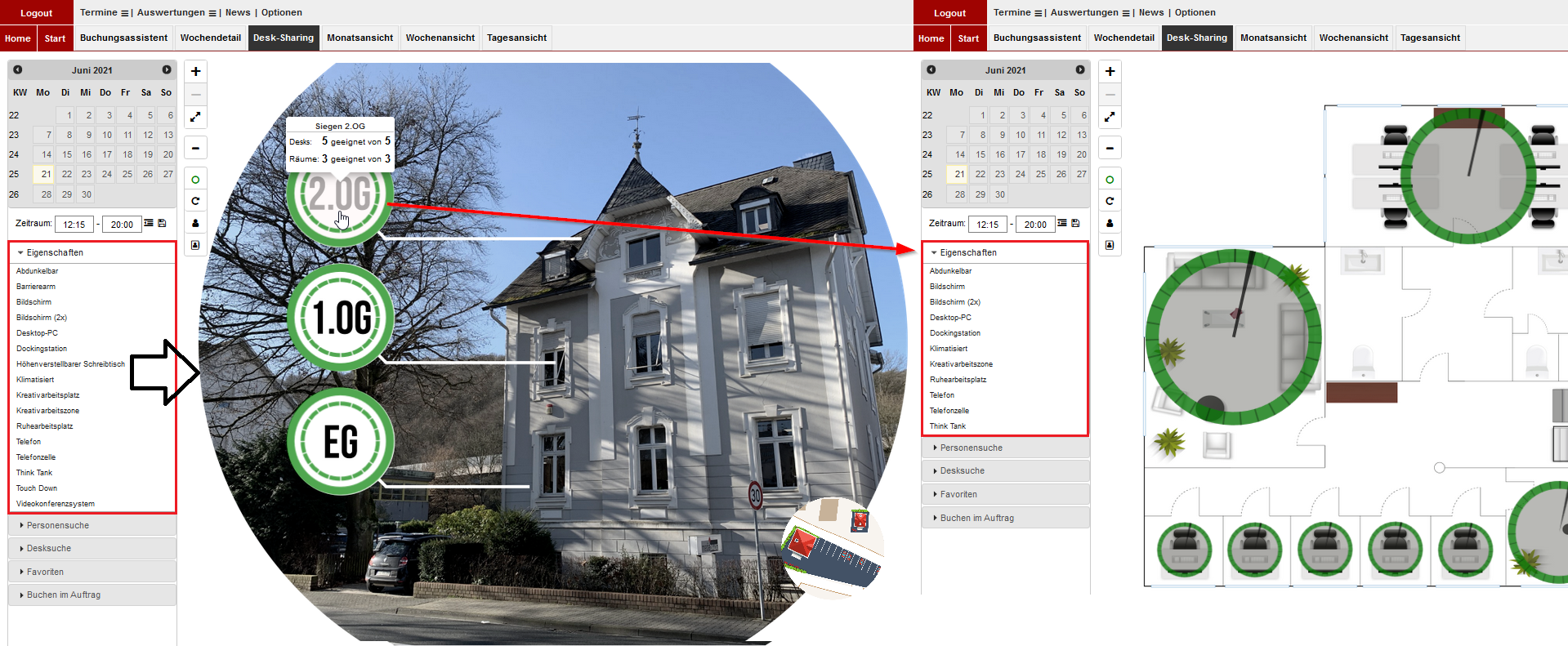
Das Beispiel zeigt einen Standort, an den 16 verschiedene Eigenschaften auswählbar sind. Klickt man anschließend für die Arbeitsplatzsuche in ein bevorzugtes Stockwerk, zeigt die Anzeige nur noch solche Eigenschaften an, die für diese Etage gelten (→ im Beispiel reduziert sich die Anzeige von 16 möglichen Eigenschaften auf 11.)
Dieses Feature ist insbesondere von Vorteil, wenn Ihr Unternehmen über mehrere Standorte verfügt und nicht alle im programMANAGER angelegten Eigenschaften für jeden Standort gelten. So wählen Sie zuerst den Standort aus, an dem Sie einen Arbeitsplatz oder Raum buchen möchten und erhalten eine aktualisierte Anzeige verfügbarer Eigenschaften.
Grundsätzliche Voraussetzung für die Anzeige der Eigenschaften ist die entsprechende Konfiguration der Räume und Arbeitsplätze im programMANAGER.
Damit sich die Anzeige der Eigenschaften beim Navigieren jeweils automatisch anpasst, müssen die verwendeten Grafiken Marker enthalten, die mit der Option „Belegung anzeigen" versehen wurden.
Personensuche
Wenn gewünscht, suchen Sie nach einer bestimmten Person, die über die Autovervollständigungs-Funktion gefunden und ausgewählt werden kann. Die Trefferliste zeigt an, welchen Arbeitsplatz die gesuchte Person zu welcher Zeit am gewählten Tag gebucht hat.
Ein Klick darauf hebt den gebuchten Arbeitsplatz in der Grafik hervor und markiert diesen farblich.
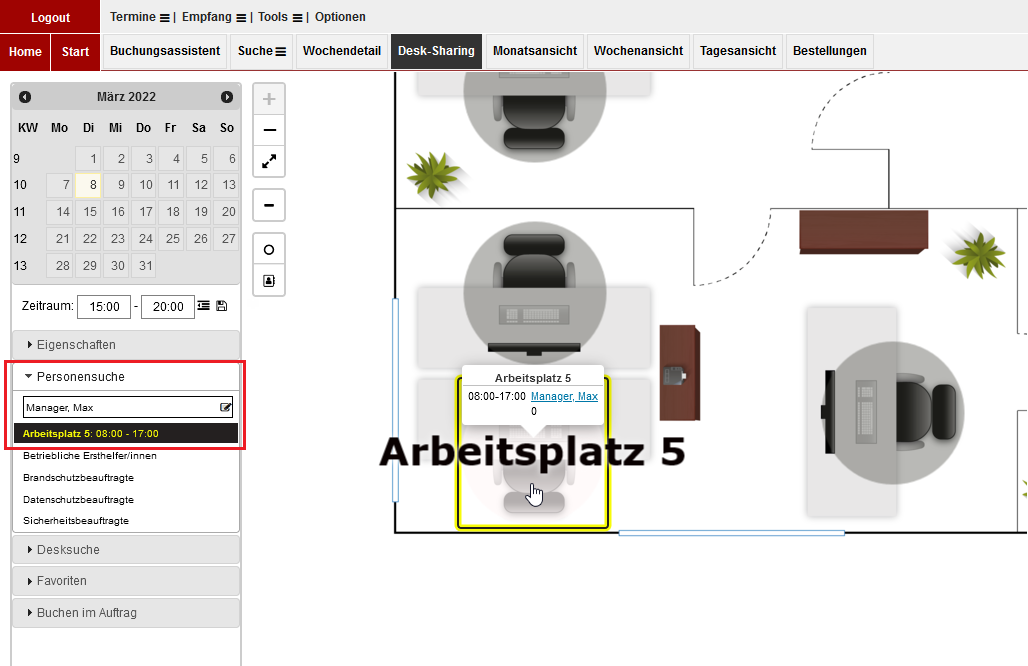
Sie haben außerdem die Möglichkeit, bestimmte im programMANAGER hinterlegte Benutzerfunktionen auszuwählen und nach den damit verknüpften Personen zu suchen.
Klicken Sie dazu auf eine der angezeigten Benutzerfunktionen. Anschließend öffnet sich ein Pop-Up-Fenster, welches die zum Zeitpunkt der Suche am ausgewählten Standort eingebuchten Personen anzeigt.
Die unter „Personensuche" aufgeführten Benutzerfunktionen und die Anzeige der zugeordneten Personen inkl. deren Buchungsdaten beziehen sich jeweils auf den ausgewählten Tag, Zeitraum und aktuell betrachteten Standort bzw. die Etage.
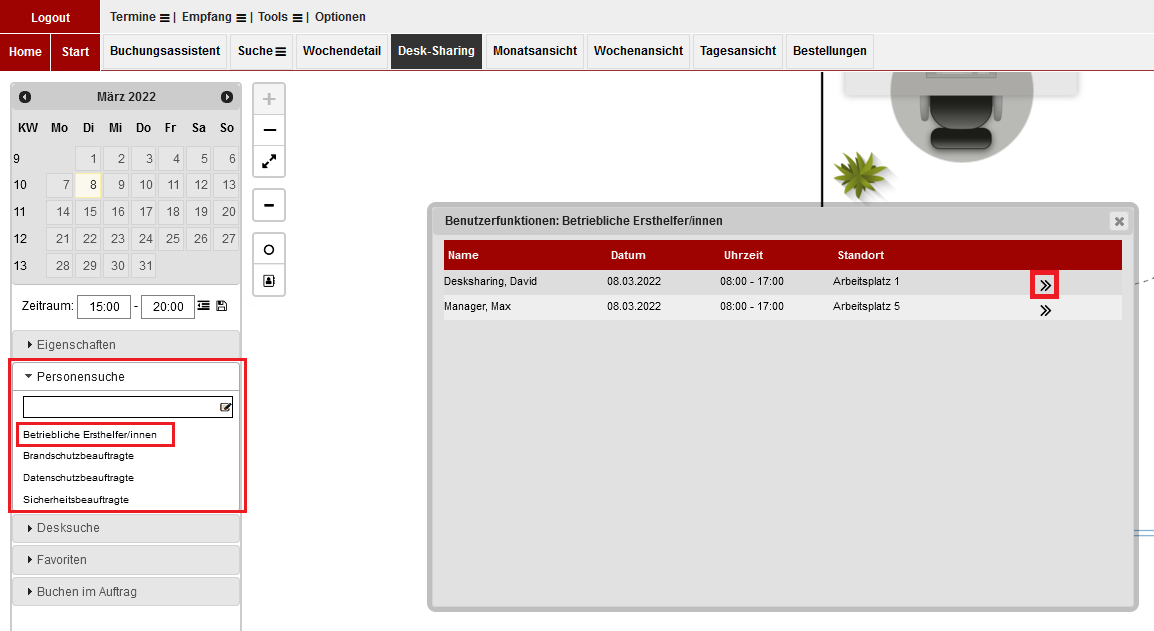
Die Buchungsdaten zeigen den betreffenden Tag sowie die Dauer und die Standorte an, wo sich die betreffenden Personen eingebucht haben.
Durch einen Klick auf das Pfeil-Icon in der Ergebnisliste wird der gebuchte Aufenthaltsort der jeweiligen Person hervorgehoben und farblich markiert.
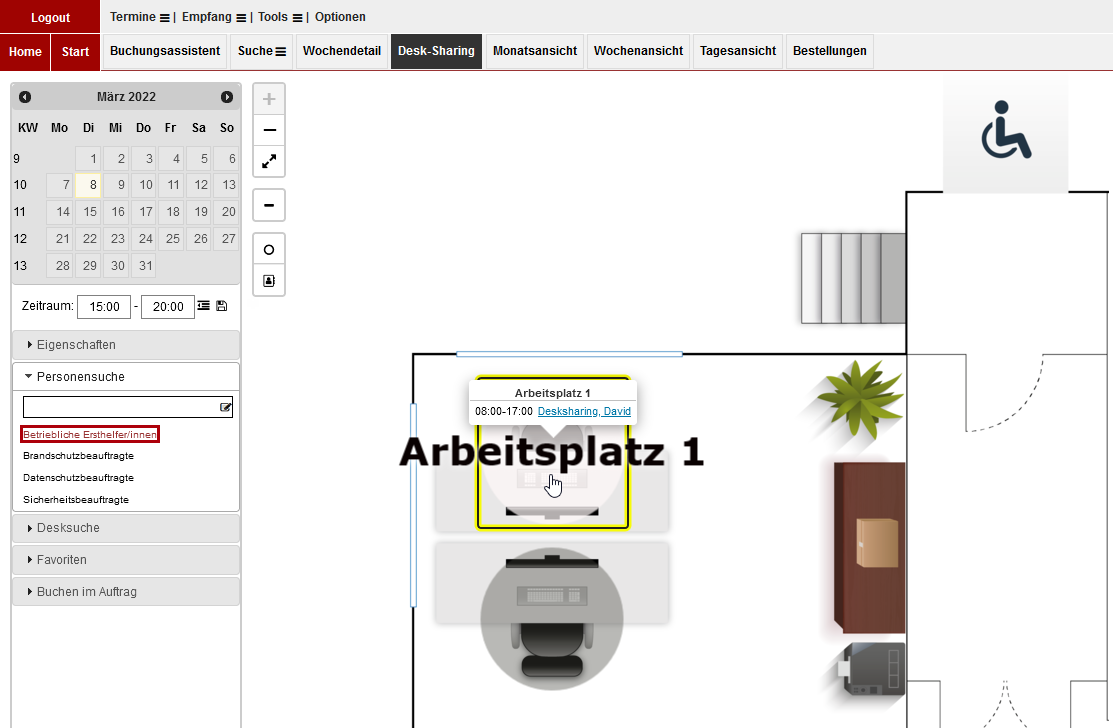
Abhängig von den Ihnen zugewiesenen Rollen und Rechten haben Sie unter Optionen > Ansichten die Möglichkeit zu entscheiden, ob Sie in der Ergebnisliste unter Personensuche gefunden werden möchten oder nicht.
Bitte beachten Sie:
Entscheiden Sie sich, über die Personensuche nicht gefunden werden zu wollen, werden Sie anderen Personen in deren Ergebnisliste nicht mehr angezeigt. Suchen Sie jedoch über die Suchfunktion nach sich selbst, werden Ihnen Ihre Buchungsdaten angezeigt.
Desksuche
Natürlich können Sie auch gezielt nach bestimmten Arbeitsplätzen suchen.
raum]für[raum markiert den Arbeitsplatz in der Grafik, nachdem dieser aus der Liste, welche die dazugehörigen Standortinformationen bereithält, ausgewählt wurde.
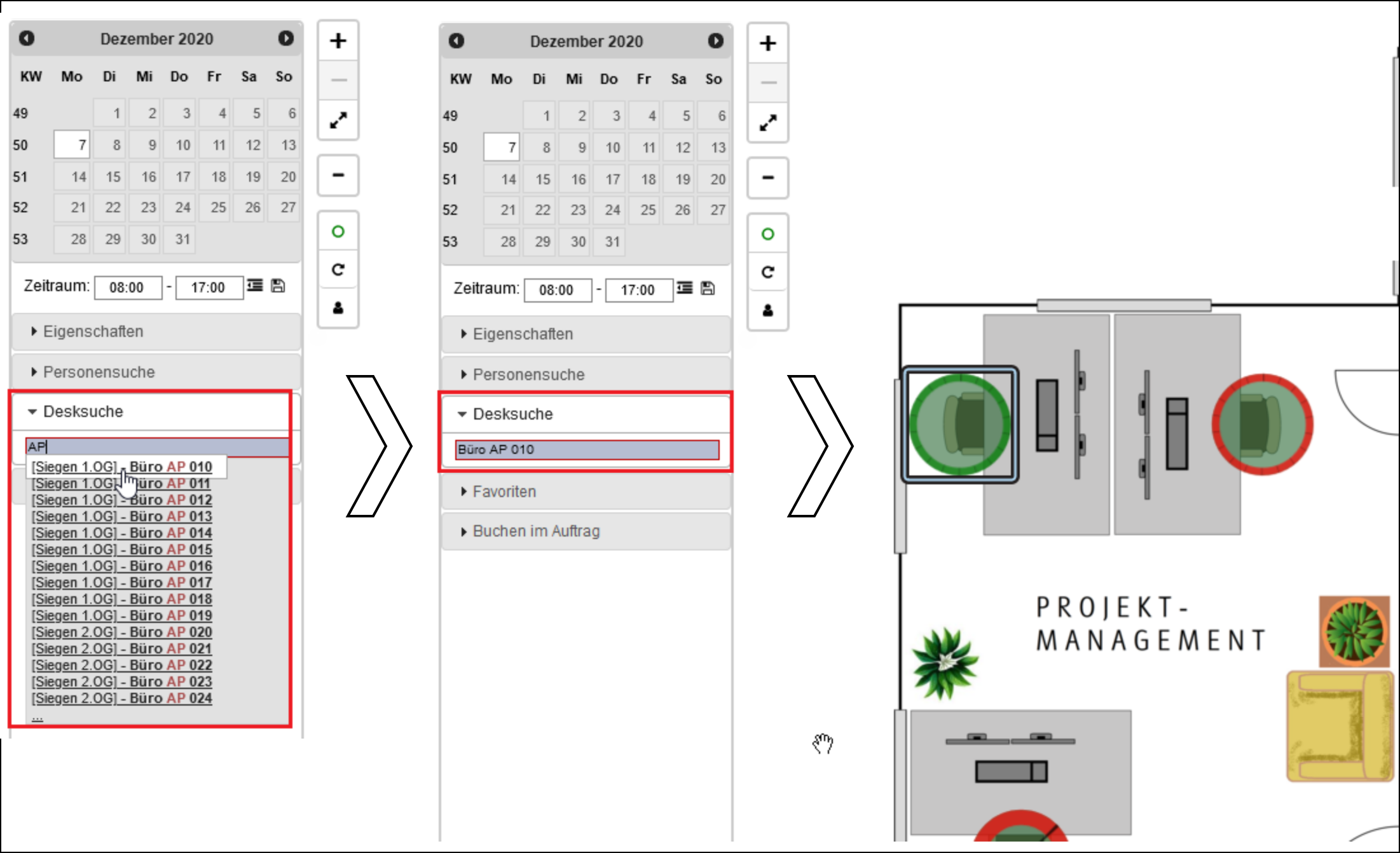
Favoriten
Es ist möglich, buchbare Objekte (Räume, Arbeitsplätze etc.) als Favoriten zu kennzeichnen.
Dafür wählen Sie Räume und/oder Arbeitsplätze aus, die Sie bevorzugt buchen. Nach dem Klick auf "Favorisieren" öffnet sich die gewohnte Buchungsmaske. In dieser können Sie dem Raum oder Arbeitsplatz als Favorit abspeichern.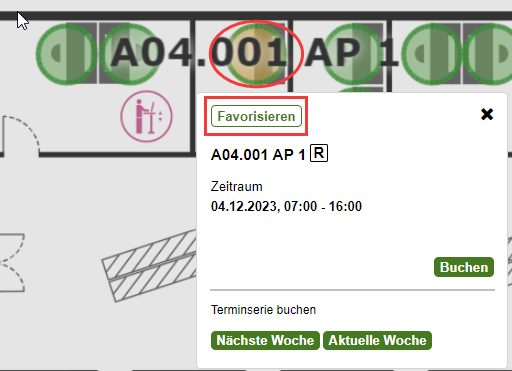
Mit Klick auf „Favorit entfernen" lässt sich die Kennzeichnung ebenso wieder entfernen.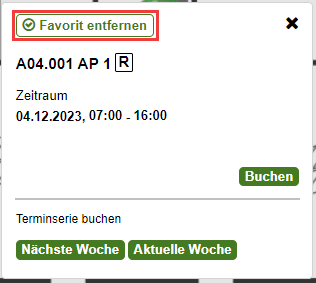
Unter den Einstellungen haben Sie die Möglichkeit, die Bezeichnungen Ihrer Favoriten beliebig anzupassen.
Die als Favoriten angelegten Arbeitsplätze und/oder Räume können über die Toolbox ausgewählt werden. In der grafischen Ansicht wird das gewünschte Objekt umgehend mit entsprechender Markierung angezeigt und kann, sofern noch keine anderweitige Buchung zu dem Zeitpunkt existiert, gebucht werden. Dies erspart ein Navigieren durch verschiedene Standort-, Gebäude- und Etagenpläne, um zum favorisierten Raum oder Arbeitsplatz zu gelangen.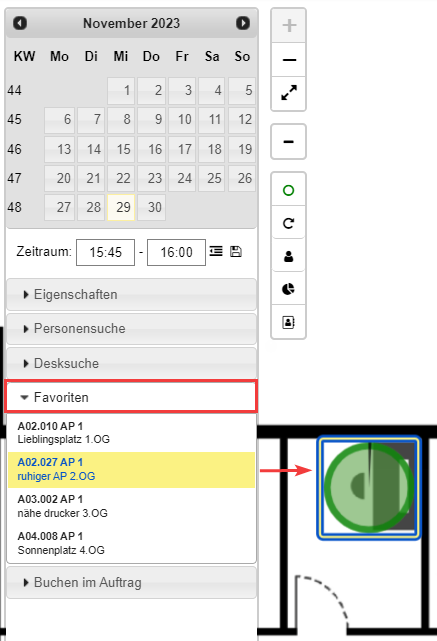
Die Bereiche „Eigenschaften“, „Personensuche“, „Desksuche“ und „Favoriten" im Menüband können nur noch einzeln geöffnet werden. Dies sorgt für Eindeutigkeit bei der Markierung (rechteckige Umrandung) von Verweisen auf Desks/Räume.
Ist der passende Arbeitsplatz gefunden, können Sie diesen mit einem Klick auswählen und das Buchungsfenster öffnet sich. Dort werden auf dem Zeitstrahl die Belegungsinformationen für den gewählten Tag angezeigt. Anschließend können Sie wählen, ob Sie den Arbeitsplatz für die ganze „Nächste Woche" oder die „Aktuelle Woche" buchen möchten, oder ob es sich um eine „Einzelbuchung" handelt.
Der zuständige Administrator hat über den programMANAGER die Möglichkeit, ein Buchungsassistent-Szenario für die Buchung von Desks festzulegen.
Wird ein Szenario vom Typ „Einzelbuchung" (ohne Serien-Option) gewählt, stehen die Buttons „Nächste Woche" und „Aktuelle Woche" nicht zur Verfügung.
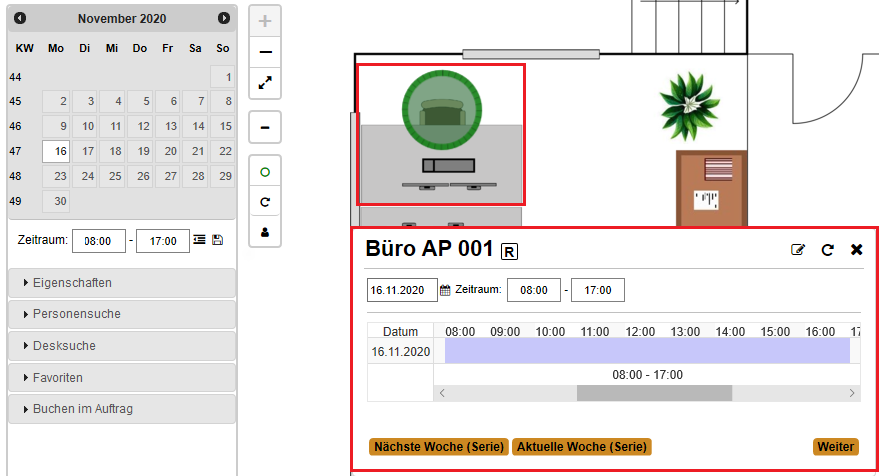
Buchen im Auftrag
Auch die Funktion „Buchen im Auftrag" ist im Desk-Sharing-Modul enthalten. Wählen Sie die entsprechende Person über die Autovervollständigungs-Funktion aus und buchen Sie einen Arbeitsplatz. Während dieses Vorgangs verfügen Sie über die Rechte der bebuchten Person. Um diese Funktion nutzen zu können, benötigen Sie die entsprechenden Einzelrechte.
Anzeige von News-Meldungen
News-Meldungen werden bei entsprechender Konfiguration auch in der Desk-Sharing-Oberfläche angezeigt. Voraussetzung dafür ist, dass die Person, die die Meldung verfasst, diese für die Anzeige in der Desk-Sharing-Oberfläche freigibt. (Informationen zur Veröffentlichung von News-Meldungen finden Sie hier)
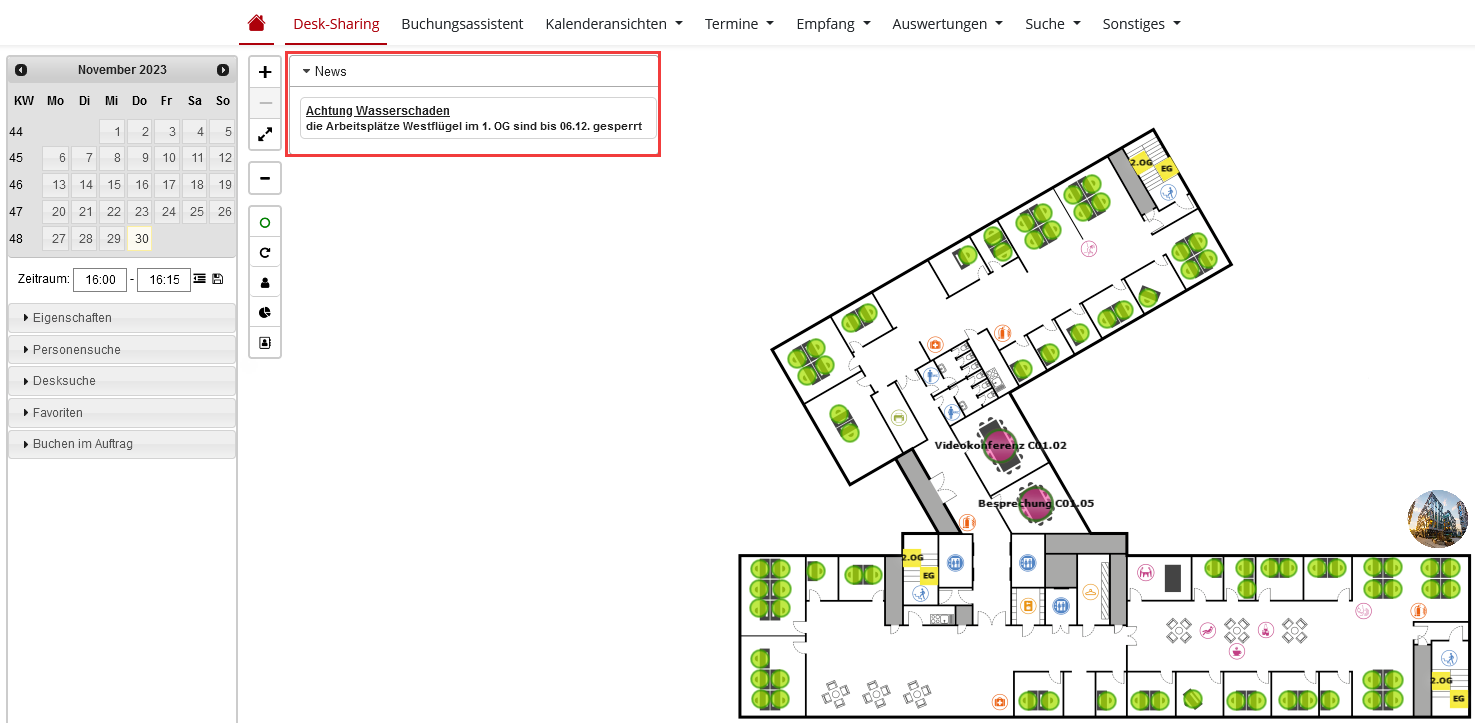
Die News-Anzeige erscheint nur bei Betrachtung/Navigation der dazugehörigen Raumgruppe mit dem/den betreffenden Raum/Räumen/Desks.
Der Beitrag kann per Drop-down-Button auf- und anschließend für mehr Übersichtlichkeit wieder eingeklappt werden.
Beim nächsten Navigieren in der Desk-Sharing-Oberfläche bleiben die News entsprechend dem letzten Anzeigezustand auf- oder zugeklappt, es sei denn, der News-Beitrag wurde bearbeitet. In diesem Fall erscheint der Beitrag grundsätzlich wieder aufgeklappt.